時間:2024-03-15 來源:互聯網 瀏覽量:
在Word表格中調整行間距可以幫助我們更好地控製表格的整體布局和排版效果,通過調整行間距,我們可以使表格中的內容更加緊湊或者更加舒適閱讀。在進行行間距設置時,我們可以根據具體的需求來調整行間距的大小,從而達到最佳的視覺效果。通過合理設置行間距,我們可以使表格內容更加清晰明了,提升文檔的整體質量和可讀性。
步驟如下:
1.方法一:先將表格中文字連同文檔其他部分文字一同選中,單擊右鍵,選擇【段落】,如圖所示。
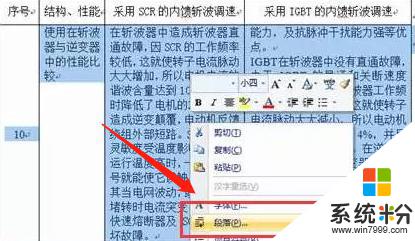
2.然後,在彈出的對話框中找到間距那一欄的行距進行設置,例如設置為1.5倍,如圖所示。
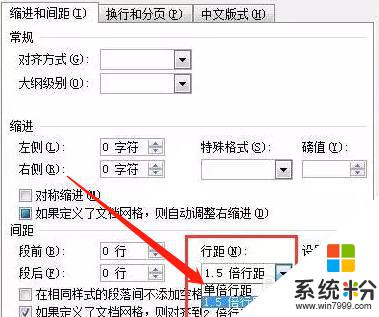
3.點擊【確定】後將會看到效果,現在看起來比當初協調了,如圖所示。
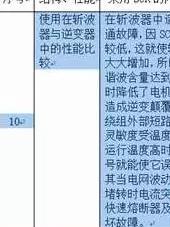
4.方法二:在表格後插入一個回車,然後將表格內容連同回車符一同選中。右鍵單擊,選擇【段落】,如圖所示。
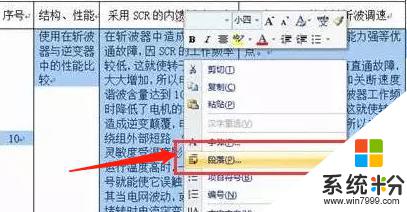
5.在彈出的對話框中找到間距那一欄的行距進行設置,在下拉選項中選擇【固定值】。在【設置值】中輸入數值,如圖所示。
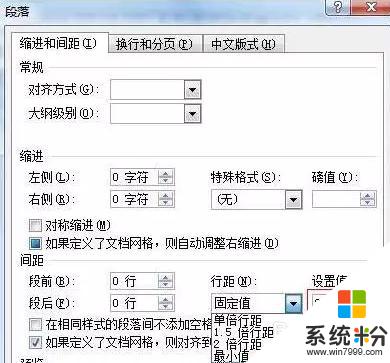
6.確定後可看到,表格中內容看起來仍然比較協調。這在需要對表格高度進行調整而又不更改表格中內容時很有用 ,最後刪除剛才插入的回車符即可。如圖所示。
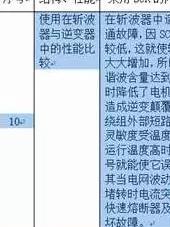
以上就是在word表格內設置行間距的方法,希望這些內容能夠幫助到遇到相同情況的朋友們。